- Parte 1. Como acessar o armazenamento interno no iPhone com o FoneLab iPhone Data Recovery
- Parte 2. Como recuperar dados perdidos do cartão de memória interno do iPhone com o iTunes
- Parte 3. Como recuperar dados do iPhone do iCloud
- Parte 4. Perguntas frequentes sobre como acessar e recuperar armazenamento interno no iPhone
Como acessar o armazenamento interno no iPhone e recuperar dados com eficiência
 atualizado por Boey Wong / 09 de março de 2023 10:00
atualizado por Boey Wong / 09 de março de 2023 10:00Comprei meu primeiro iPhone há algumas semanas e o tenho armazenado com arquivos importantes, como documentos, fotos e muito mais. Mas enquanto eu removia os dados desnecessários, alguns dos meus arquivos valiosos também foram excluídos acidentalmente. Agora, preciso recuperá-los. Será que vai ajudar retirar o cartão de memória e pedir a ajuda de um técnico? Mas não sei como remover o cartão de memória do iPhone. Alguém pode me ajudar?
Se você é um novo usuário do iPhone, lembre-se de que o iPhone não usa cartões de memória. A Apple nunca forneceu um slot para cartões de memória em seus dispositivos móveis. Assim, o iPhone possui apenas memória interna para armazenar seus arquivos e dados do aparelho. Portanto, mesmo que você peça a ajuda de um técnico, ele não terá nenhum cartão de memória para verificar. Além disso, só desperdiçará tempo, esforço e dinheiro quando você encontrar ferramentas online para resolver esse problema.
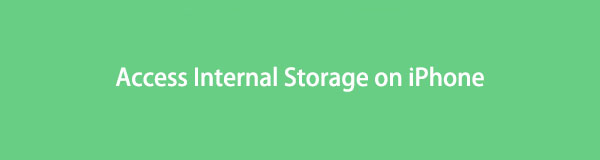
Dito isto, este artigo já preparou as soluções que você pode usar para este assunto. Depois de testar ferramentas, métodos e serviços de recuperação online, finalmente reunimos os mais eficazes para recuperar seus dados perdidos. Alguns exigem um backup, mas não se preocupe, pois também incluímos uma ferramenta que não exige. Esta postagem fornecerá várias opções para garantir que você consiga recuperar seus arquivos. Guias passo a passo também estão disponíveis para ajudá-lo. Você só precisa executar as instruções corretas com cuidado para um processo bem-sucedido.

Lista de guias
- Parte 1. Como acessar o armazenamento interno no iPhone com o FoneLab iPhone Data Recovery
- Parte 2. Como recuperar dados perdidos do cartão de memória interno do iPhone com o iTunes
- Parte 3. Como recuperar dados do iPhone do iCloud
- Parte 4. Perguntas frequentes sobre como acessar e recuperar armazenamento interno no iPhone
Parte 1. Como acessar o armazenamento interno no iPhone com o FoneLab iPhone Data Recovery
Hoje em dia, as pessoas estão lentamente lançando luz sobre o subestimado Recuperação de dados do iPhone FoneLab. Este programa está equipado para acessar o armazenamento interno do seu iPhone e recuperar seus dados perdidos. Ele pode facilmente ler e restaurar seus arquivos, mesmo após exclusão acidental, falha de jailbreak, falha de atualização, dispositivo quebrado, redefinição de fábrica e muito mais. Além disso, ao contrário de outros métodos de recuperação em que é necessário restaurar todo o backup, o FoneLab iPhone Data Recovery permite restaurar seletivamente. Isso significa que você pode restaurar qualquer item necessário sem incluir os desnecessários.
Com o FoneLab para iOS, você recuperará os dados perdidos / excluídos do iPhone, incluindo fotos, contatos, vídeos, arquivos, WhatsApp, Kik, Snapchat, WeChat e mais dados do seu backup ou dispositivo do iCloud ou iTunes.
- Recupere fotos, vídeos, contatos, WhatsApp e mais dados com facilidade.
- Visualizar dados antes da recuperação.
- iPhone, iPad e iPod touch estão disponíveis.
Siga as etapas simples abaixo para descobrir como encontrar memória no iPhone e recuperar seus dados com Recuperação de dados do iPhone FoneLab:
Passo 1Explore o site do FoneLab iPhone Data Recovery para encontrar o botão Download grátis. Esta ferramenta está disponível em Mac e Windows, então clique no botão correto de acordo. Se o seu computador for Mac, clique em Go to Mac Version para ver o botão com o logotipo da Apple. Depois de baixar o arquivo de software, instale e execute a ferramenta de recuperação em seu computador.
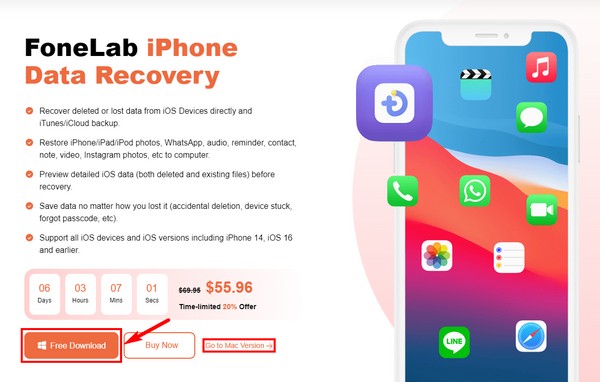
Passo 2As principais funções do programa serão exibidas na interface principal. Isso inclui a recuperação de dados do iPhone à esquerda. Em seguida, Transferência do WhatsApp para iOS, Backup e restauração de dados do iOS e Recuperação do sistema iOS estão à direita. Clique no recurso à esquerda para recuperação de dados do dispositivo.
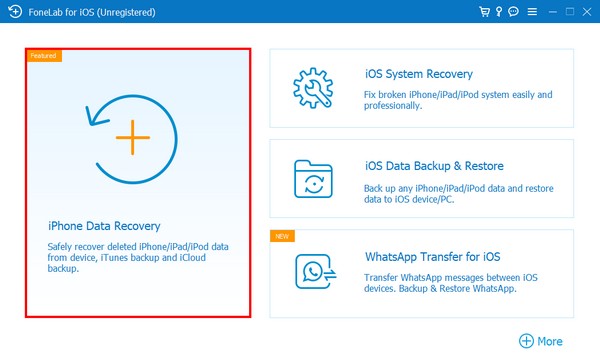
Passo 3Conecte seu iPhone com um cabo Lightning ao computador e verifique se você está na seção Recuperar do dispositivo iOS. As informações do seu dispositivo serão exibidas no lado direito. Abaixo, clique na guia Iniciar digitalização para permitir que o programa acesse e navegue pelos seus dados.
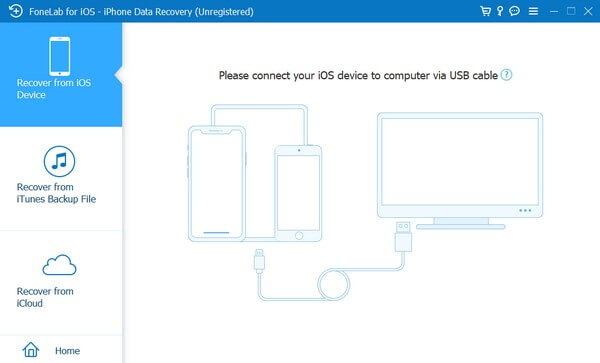
Passo 4Os tipos de dados serão listados na coluna da esquerda. Clique em um tipo de dados para ver os arquivos que foram perdidos. Depois disso, localize e selecione os arquivos que deseja recuperar. Em seguida, pressione a guia Recuperar no canto inferior direito para restaurar os arquivos no seu dispositivo.

Com o FoneLab para iOS, você recuperará os dados perdidos / excluídos do iPhone, incluindo fotos, contatos, vídeos, arquivos, WhatsApp, Kik, Snapchat, WeChat e mais dados do seu backup ou dispositivo do iCloud ou iTunes.
- Recupere fotos, vídeos, contatos, WhatsApp e mais dados com facilidade.
- Visualizar dados antes da recuperação.
- iPhone, iPad e iPod touch estão disponíveis.
Parte 2. Como recuperar dados perdidos do cartão de memória interno do iPhone com o iTunes
O iTunes também é uma das formas populares de recuperar dados perdidos na memória interna do seu iPhone. Se você já sincronizou seu iPhone no iTunes antes, o backup dos dados do dispositivo é feito automaticamente no programa. Então você pode trazer de volta seus arquivos por restaurando o backup do iTunes. No entanto, este método não funcionará se você nunca conectou seu iPhone ao iTunes. E observe que o iTunes foi substituído no macOS mais recente, mas você pode tentar o Finder.
Siga as etapas simples abaixo para descobrir como recuperar arquivos do iPhone com o iTunes ou o Finder:
Passo 1Inicie o iTunes ou o Finder no computador onde você costuma sincronizar seu dispositivo e conecte-os usando um cabo USB. Você também pode usar uma conexão Wi-Fi como alternativa.
Passo 2Na interface do iTunes ou do Finder, clique no pequeno ícone no canto superior esquerdo. Uma lista de opções aparecerá na área esquerda da tela.
Passo 3No iTunes, escolha a guia Resumo para ver as opções de backup e restauração. Consulte a seção Backups na parte inferior da tela. Em seguida, clique na guia Restaurar backup para recuperar os dados do dispositivo.
Como alternativa, no Finder, selecione Geral > Restaurar backup.
Com o FoneLab para iOS, você recuperará os dados perdidos / excluídos do iPhone, incluindo fotos, contatos, vídeos, arquivos, WhatsApp, Kik, Snapchat, WeChat e mais dados do seu backup ou dispositivo do iCloud ou iTunes.
- Recupere fotos, vídeos, contatos, WhatsApp e mais dados com facilidade.
- Visualizar dados antes da recuperação.
- iPhone, iPad e iPod touch estão disponíveis.
Parte 3. Como recuperar dados do iPhone do iCloud
Como o método acima, o iCloud requer um backup antes de permitir a recuperação de seus arquivos. Este backup do iCloud copia as informações do seu iPhone ou outro dispositivo iOS, para que você possa restaurá-los sempre que precisar. Mas note que este método requer que você apague todo o conteúdo do seu dispositivo. Portanto, existe a possibilidade de você perder alguns de seus arquivos depois de recuperar os perdidos.
Siga as etapas simples abaixo para entender como acessar o armazenamento interno no iPhone e recuperar seus arquivos com o iCloud:
Passo 1Redefina seu iPhone e ligue-o para iniciar a configuração. Quando chegar à tela Aplicativos e dados, toque na opção Restaurar do backup do iCloud. Depois, entre na sua conta do iCloud usando seu ID Apple.
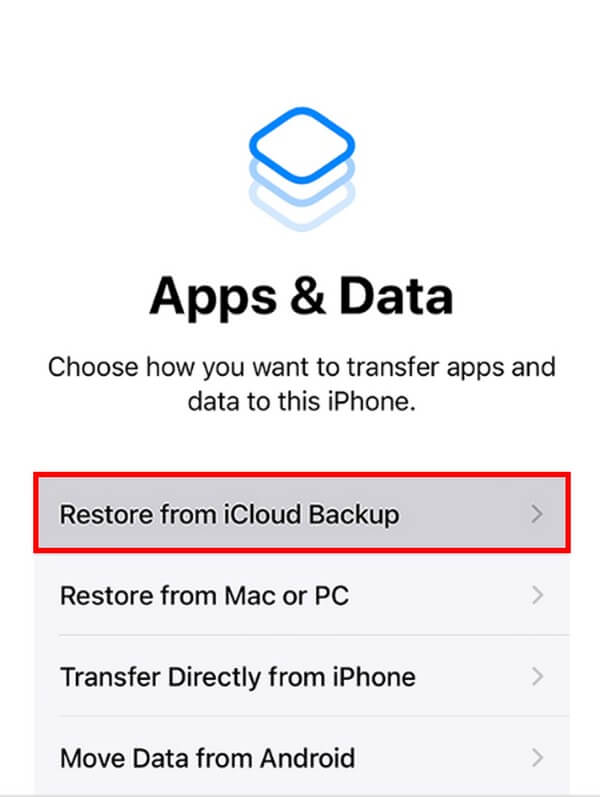
Passo 2Escolha o backup na lista de backups onde seus arquivos ainda estão disponíveis. Em seguida, entre com seu ID Apple quando solicitado a restaurar os aplicativos adquiridos.
Passo 3Depois disso, uma barra de progresso aparecerá na tela. Aguarde a conclusão e verifique se sua conexão com a Internet está estável para evitar interrupções. Por fim, conclua a configuração e aproveite os dados do dispositivo recuperados.
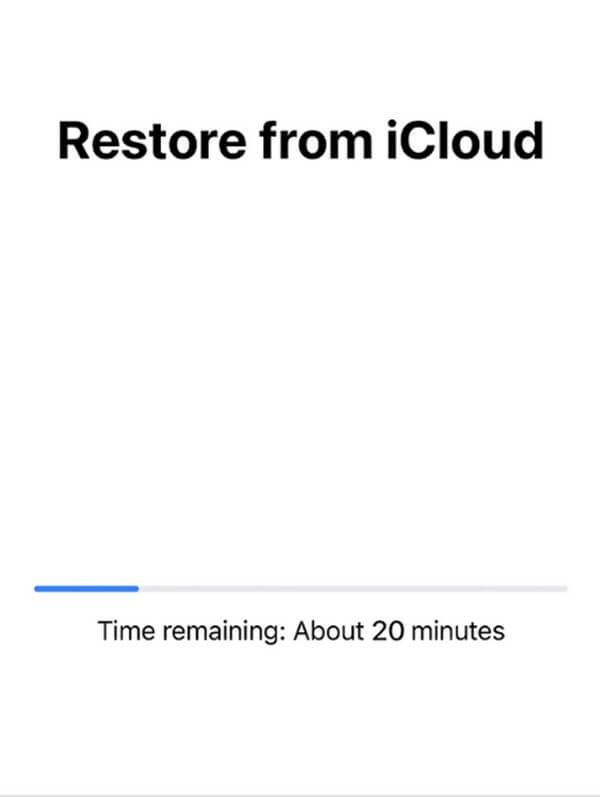
Com o FoneLab para iOS, você recuperará os dados perdidos / excluídos do iPhone, incluindo fotos, contatos, vídeos, arquivos, WhatsApp, Kik, Snapchat, WeChat e mais dados do seu backup ou dispositivo do iCloud ou iTunes.
- Recupere fotos, vídeos, contatos, WhatsApp e mais dados com facilidade.
- Visualizar dados antes da recuperação.
- iPhone, iPad e iPod touch estão disponíveis.
Parte 4. Perguntas frequentes sobre como acessar e recuperar armazenamento interno no iPhone
1. Como verificar a memória do iPhone?
Para ver a memória ou armazenamento do seu iPhone, vá para as configurações do dispositivo. Toque na guia Geral e, em seguida, em Armazenamento do iPhone. A partir daí, você verá a quantidade de armazenamento que seu dispositivo possui.
2. Existe algum método de recuperação que não precise de backup?
Sim existe. Se você não conseguiu criar um arquivo de backup, pode usar o Recuperação de dados do iPhone FoneLab. Esta ferramenta não precisa que você salve um backup antes de perder os arquivos. Você só precisa deixá-lo escanear seu dispositivo, e será ele quem encontrará os arquivos que você perdeu. Portanto, não se preocupe se o problema ocorrer sem aviso prévio, pois este programa obteve seus dados.
3. O FoneLab iPhone Data Recovery suporta contatos para recuperação?
Sim, ele faz. Recuperação de dados do iPhone FoneLab pode restaurar mais de 20 tipos de dados, incluindo contatos, mensagens, fotos, vídeos, lembretes, áudio, notas, WhatsApp, documentos e muito mais. Portanto, você pode confiar que esta ferramenta pode recuperar facilmente quase todo o conteúdo do seu iPhone, iPad e iPod.
Muito obrigado pelo esforço que você colocou na leitura deste artigo. Você pode confiar que os métodos que você encontrou acima são eficazes e podem ajudar a resolver suas preocupações.
Com o FoneLab para iOS, você recuperará os dados perdidos / excluídos do iPhone, incluindo fotos, contatos, vídeos, arquivos, WhatsApp, Kik, Snapchat, WeChat e mais dados do seu backup ou dispositivo do iCloud ou iTunes.
- Recupere fotos, vídeos, contatos, WhatsApp e mais dados com facilidade.
- Visualizar dados antes da recuperação.
- iPhone, iPad e iPod touch estão disponíveis.
